A Windows 10 visszaállítása jelszóval vagy anélkül
Vegyes Cikkek / / August 05, 2021
A Windows 10 elég sokáig elég lenyűgöző teljesítményét tekintve. A Windows 10 szinte minden eszközön jól teljesít, és nagy a válaszadási sebessége is. Az egyik legjobb dolog az, hogy ennek az operációs rendszernek a minimális hardverigénye meglehetősen nagy mind a megfizethetőség, mind a funkcionalitás szempontjából. Azonban továbbra is számos problémát találhat a teljesítményével kapcsolatban, és a Windows 10 visszaállításához vezethet. Ez általában akkor történik, amikor a rendszerét túlságosan elárasztja a különböző forrásokból származó szoftver. Előfordulhatnak olyan helyzetek is, amikor kinyitja a laptopot / PC-t, majd rájön, hogy elfelejtette a jelszavát. Ilyen esetekben bölcs döntés a készülékére töltött Windows 10 alaphelyzetbe állítása.
Tehát, ha a Windows 10 alaphelyzetbe állításával foglalkozik, arra az esetre, ha elfelejtette a jelszavát, vagy növelné a számítógépek teljesítményét. Mindenképpen jó helyen jársz. Mint ebben a cikkben, itt is tudni fogjuk, hogyan lehet visszaállítani a Windows 10-et jelszóval vagy anélkül.
Tartalomjegyzék
- 1 A Windows 10 visszaállítása a zárolási képernyőről
- 2 Állítsa vissza a Windows 10 PC-t a Rendszerbeállításokból
- 3 Elfelejtettem a Windows 10 jelszavamat
- 4 Következtetés
A Windows 10 visszaállítása a zárolási képernyőről
A Windows 10 rendelkezik néhány előre meghatározott eszközkészlettel, amelyek segítségével visszaállíthatja a Windows 10 gépet. A folyamat nagyon egyszerű, és technikai előfeltételek nélkül elvégezhető. Kövesse az alább említett lépéseket a Windows 10 gyári alaphelyzetbe állításához a zárolási képernyőről. De egy dolgot meg kell jegyezni, hogy ennek a folyamatnak a követésével elveszíti az eszköz HDD-jére mentett összes szoftvert / alkalmazást.
A zárolási képernyőn nyomja meg és tartsa lenyomva a SHIFT gombot, majd kattintson a Bekapcsolás ikonra, és válassza az Újraindítás lehetőséget.
Lépjen a Hibaelhárítás lehetőségre 'Válassz egy lehetőséget' & válassza a „Indítsa újra a számítógépet" választási lehetőség.
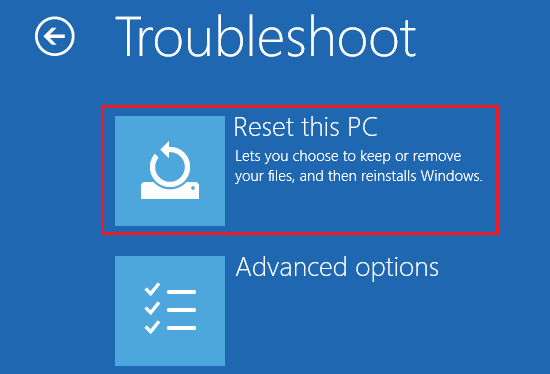
Végül válassza a Fájljaim megőrzése vagy az Eltávolítás mindent lehetőséget, és várjon egy darabig a visszaállítási beállítások feldolgozásához.
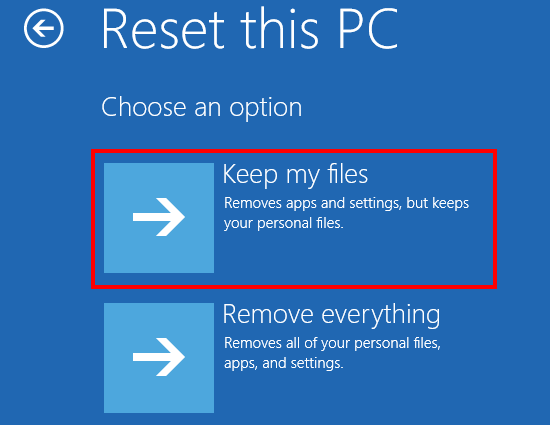
Jegyzet: A Fájlok megőrzése opció kiválasztásakor minden harmadik féltől származó szoftver és alkalmazás törlődik, de a személyes fájljai mentésre kerülnek. De ha a Minden eltávolítása lehetőséget választja, akkor az eszköz merevlemezére mentett összes adatot törli.
Állítsa vissza a Windows 10 PC-t a Rendszerbeállításokból
Be kell jelentkeznie PC-jére / Laptopjára, hogy elérje a „PC visszaállítása” opciót a Beállításokból. Kövesse az alábbi lépéseket a Windows 10 alaphelyzetbe állításához:
Olvassa el még: Az ADB és a Fastboot telepítése a Windows rendszerre
Nyissa meg a Windows beállítások alkalmazást. Megtalálja, ha a Windows gombra kattint, és kiválasztja a fogaskerék ikont. Ezután kattintson a Frissítés és biztonság opcióra.
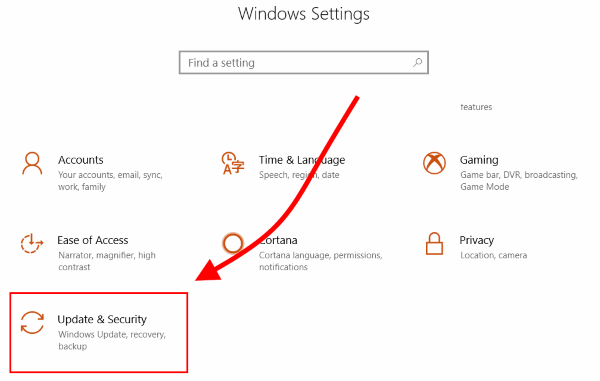
Kattintson a helyreállítási fülre, és válassza a „Start Start” lehetőséget a PC visszaállítása alatt.

Most kétféle lehetőséget láthat: A fájlok megőrzése és a Mindent eltávolít lehetőséget. Válassza ki ezeket a lehetőségeket tetszése szerint.
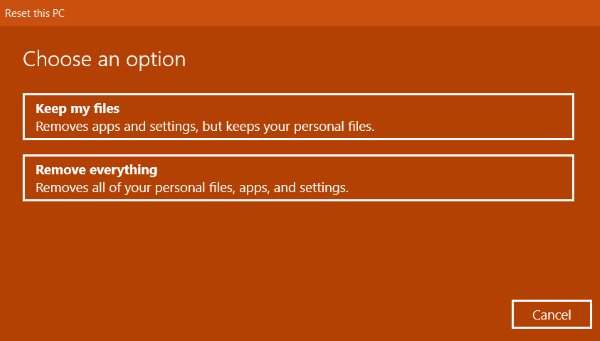
Végül kattintson a Reset lehetőségre a számítógép alaphelyzetbe állításához.
Elfelejtettem a Windows 10 jelszavamat
Abban az esetben, ha elfelejtette vagy elfelejtette a Windows jelszavát, akkor is visszaállíthatja a Windows gépet. Minden lépés hasonló a fenti szakaszban leírtakhoz. Az utolsó lépésben azonban van egy kis változás.
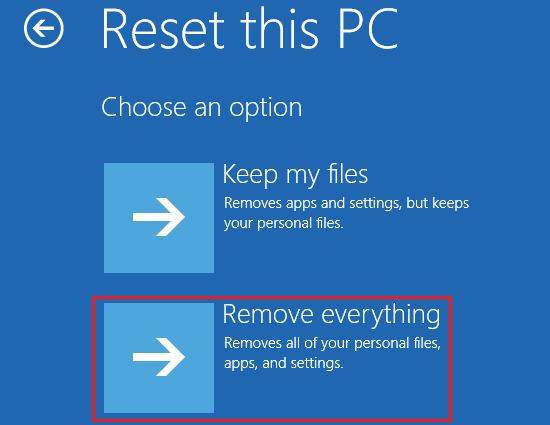
A „PC visszaállítása” alatt csak az Eltávolítás mindent választja. Ha nem emlékszik a jelszavára, nem választhatja a Fájlok megőrzése opciót, mivel a Microsoft jelszavát kéri.
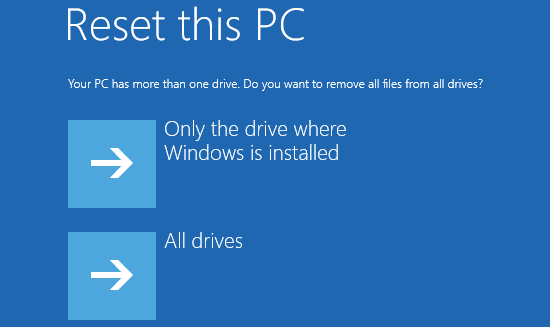
Később kéri, hogy formázza a meghajtót, hogy elindítsa a Windows 10 új példányát. Az összes adat (beleértve a személyes fájlokat is) eltávolítása után most új fiókot hozhat létre, és újrakezdheti.
Következtetés
Nagyon jó látni, hogy a Windows hozzáadta a Windows 10 PC visszaállításának lehetőségét a jelszó ismerete nélkül is. A Windows korábbi verzióiban ez az opció nem volt elérhető. Ennek eredményeként a felhasználóknak külső lemezeket vagy USB-t kellett használniuk. Egy másik nagyszerű dolog, hogy nem kell a termékkulcsokat keresnie minden alkalommal, amikor újraindítja a számítógépet. Mivel manapság a számítógépeket digitálisan regisztrálják az interneten, mindent automatikusan és könnyedén végeznek.
A szerkesztő legjobb választásai:
- Töltse le és telepítse a MIUI 11-et a Xiaomi Mi A2-re
- Az öt legfontosabb teendő alkalmazás Windows számára 2020-ban
- Az automatikus újraindítás letiltása a Windows 10 rendszerben
- A Poco piacra dobta a Poco X2-t vízálló IP besorolással?
- Javítsa ki a Windows 10 Start menü teljes képernyős Start menüjét
Rahul informatikus hallgató, aki hatalmas érdeklődést mutat a technika és a kriptovaluta témák iránt. Időjének nagy részét vagy írással, vagy zenehallgatással tölti, vagy nem látott helyeken utazik. Úgy véli, hogy a csokoládé megoldás minden problémájára. Az élet megtörténik, és a kávé segít.


